ニコ動の長編FLVを「DVD Flick」でDVD-Videoに収録
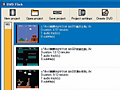
ニコニコ動画などでよくある続きものの動画シリーズは、いちいちブラウザで開くのは面倒だし、かといってまとめてダウンロードしてから見るとしたら、HDDの容量を圧迫して悩ましいところ。DVD Flickがそんな問題を解決してくれるぞ。
ニコニコ動画には、投稿可能容量の関係上、1本の映像を複数に分割した動画も多い。中でも、ゲームのやり込み動画系には、超大作が多く、10や20はおろか、パート100以上の連作動画だって珍しくない。
しかし、いくらゲームファンとはいえ、分割された動画を1本1本ブラウザで再生するのは面倒くさくてしかたがない。ダウンロードして一気に見るのもひとつの手だが、いくら容量の軽さが魅力のFLVでも、100本もダウンロードするとなると、さすがにHDDを圧迫してしまう。
分割された長編FLV動画は1枚のDVDビデオにまとめてしまおう。
「DVD Flick」は、無料で使えるDVDオーサリングツールだ。一般的なMPEG2やAVIはもちろん、FLV動画や、テレビパソコンでキャプチャした特殊なMPEGにも対応しており、ニコニコ動画からダウンロードしたFLVから直接DVD-Videoを作れるぞ。
オーサリング作業はほとんど自動で行われる。FLVをDVD-Videoの標準映像規格であるMPEG2(VOB)に変換した場合の容量を自動計算してくれるので、ユーザーは、特に何も考えず収録したいFLVをドラッグ&ドロップすればよい。
ただし、FLVをVOBにエンコードしてから書き込むことになるため、作業には優に数時間はかかる。寝る前や出勤、通学前に始めるようにしよう。
FLV動画をDVD-Videoに焼く
| DVDFlick | ||
| 作者:Dennis Meuwissen | ||
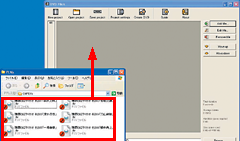 DVD-Videoに収録したいFLV動画を「DVD Flick」にドラッグ&ドロップ
DVD-Videoに収録したいFLV動画を「DVD Flick」にドラッグ&ドロップ
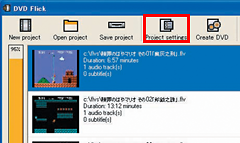 メイン画面上部にある「Project Setting」をクリック
メイン画面上部にある「Project Setting」をクリック
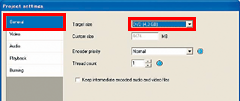 「General」の「Tareget size」で、FLV動画をDVDメディアのサイズを指定
「General」の「Tareget size」で、FLV動画をDVDメディアのサイズを指定
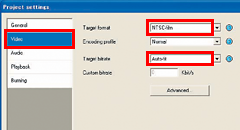 DVD Flickは、海外ソフトのため、初期状態では映像規格が日本とは異なる仕様になっている。「Video」の「Tarfet format」を「PAL」から「NTSC-film」に変更しよう。ファイルを詰め込みたいなら「Target bitrate」の指定を低めに設定しておくといい
DVD Flickは、海外ソフトのため、初期状態では映像規格が日本とは異なる仕様になっている。「Video」の「Tarfet format」を「PAL」から「NTSC-film」に変更しよう。ファイルを詰め込みたいなら「Target bitrate」の指定を低めに設定しておくといい
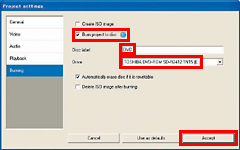 「Burning」を開き「Burn project to disc」にチェックを入れて「Disclabel」にラベル名を入力。「Drive」で使用するCD/DVDドライブを指定して「Accept」をクリック
「Burning」を開き「Burn project to disc」にチェックを入れて「Disclabel」にラベル名を入力。「Drive」で使用するCD/DVDドライブを指定して「Accept」をクリック
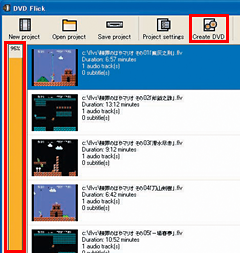 メイン画面に戻ったら、左の容量をチェック。100%を超えていなければ「Create DVD」をクリック
メイン画面に戻ったら、左の容量をチェック。100%を超えていなければ「Create DVD」をクリック
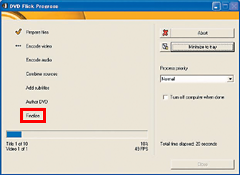 進捗ダイアログボックスで「Finalize」までチェックが到達すれば、DVD-Videoの完成だ
進捗ダイアログボックスで「Finalize」までチェックが到達すれば、DVD-Videoの完成だ
……この記事の続きはネトラン5月号で!
通信販売はこちらから: amazon
 全世界1,000万以上ダウンロード超え!水分補給サポートアプリ最新作『Plant Nanny 2 - 植物ナニー2』が11/1より日本先行配信開始中
全世界1,000万以上ダウンロード超え!水分補給サポートアプリ最新作『Plant Nanny 2 - 植物ナニー2』が11/1より日本先行配信開始中 たこ焼きの洞窟にかき氷の山!散歩を習慣化する惑星探索ゲーム『Walkr』がアップデート配信&6/28までアイテムセール開始!
たこ焼きの洞窟にかき氷の山!散歩を習慣化する惑星探索ゲーム『Walkr』がアップデート配信&6/28までアイテムセール開始! 【まとめ】仮想通貨ビットコインで国内・海外問わず自由に決済や買い物ができる販売サイトを立ち上げる
【まとめ】仮想通貨ビットコインで国内・海外問わず自由に決済や買い物ができる販売サイトを立ち上げる FLV動画をDVDに書き込んで大きな画面でみんなに見せたいな。
FLV動画をDVDに書き込んで大きな画面でみんなに見せたいな。 パソコンでキャプチャした動画を大画面テレビで見たいん。
パソコンでキャプチャした動画を大画面テレビで見たいん。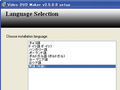 「Video DVD Maker FREE」の日本語化ファイルが最新版に対応してない。
「Video DVD Maker FREE」の日本語化ファイルが最新版に対応してない。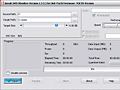 片面2層DVDを手軽に片面1層サイズに圧縮&リッピング
片面2層DVDを手軽に片面1層サイズに圧縮&リッピング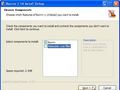 音楽ファイル(MP3,AAC,APEなど)を音楽CDにしてリビングや車の中、ポータブルCDプレイヤーなどで聴きたい
音楽ファイル(MP3,AAC,APEなど)を音楽CDにしてリビングや車の中、ポータブルCDプレイヤーなどで聴きたい 様々な動画形式をDVD化する「K-Lite Video Conversion Pack」
様々な動画形式をDVD化する「K-Lite Video Conversion Pack」
